Урок 3. Как работает компьютер
Для успешного «общения» с компьютером вредно воспринимать его как черный ящик, который вот-вот выдаст что-то неожиданное. Чтобы понимать реакцию компьютера на Ваши действия, нужно знать как он устроен и как работает.
В этом IT-уроке узнаем, как работает большинство вычислительных устройств (к которым относятся не только персональные компьютеры).
Во втором уроке мы разобрались, что компьютер нужен для обработки информации, её хранения и передачи. Посмотрим же, как происходит обработка информации.
Как работает процессор?
Нельзя говорить о памяти, не сказав пару слов о процессоре. Процессор и оперативной память довольно похожи, так как в обоих случаях используются логические устройства, которые могут принимать лишь два состояния. Однако процессор выполняет задачи, связанные с вычислениями. Для этого у него имеется устройство управления — именно на него поступают наши инструкции, арифметико-логическое устройство — оно отвечает за все арифметические операции (сложение, вычитание и так далее) и регистры.
Помимо оперативной памяти, в компьютере имеется кэш-память. Если вам интересна эта тема, можете изучить наш недавний материал.
Так как инструкции, поступающие на процессор, работают с данными из памяти, эти данные нужно где-то хранить. Брать их постоянно из оперативной памяти — слишком долго, поэтому в процессоре имеется своя память, представленная в виде нескольких регистров — она является самой быстрой памятью в компьютере.
Что такое регистр? Регистр в процессоре представлен в виде триггера, который может хранить 1 бит информации. Триггер — это один из множества логических элементов в микрочипах. Благодаря своей логике он способен хранить информацию. Вот так выглядит D-триггер:
Это D-триггер и он способен хранить информацию. Каждое простейшее логическое устройство, включая D-триггер, состоит из логических операций. На фото выше можно заметить знак «&» — это логическое И

Таблица истинности для логического «И»
Верхний переключатель «D» в D-триггере меняет значение бита, а нижний «C» включает или отключает его хранение. Вам наверняка интересно, как устроен этот «D-триггер». Подробнее работу триггеров вы можете изучить по видеоролику ниже:
Помимо D-триггера, существуют также RS-триггер, JK-триггер и другие. Этой теме посвящена не одна книга, можете изучить логические устройства микрочипов самостоятельно. Было бы неплохо углубиться еще и в тему квантовых процессоров, потому что очевидно, что будущее именно за ними.
Системы хранения данных на компьютере
В компьютере имеется один или несколько накопителей – устройств, которые хранят информацию на металлическом или пластиковом диске. Информация на диске сохраняется, даже когда компьютер выключен.
Накопитель жесткого диска
Накопитель жесткого диска на компьютере сохраняет информацию на жестком диске – негибкой круглой пластине или стопке пластин с магнитным покрытием.

Поскольку жесткие диски могут содержать большие объемы информации, они обычно являются основным средством хранения данных на компьютере и содержат почти все ваши программы и файлы. Накопитель на жестких дисках обычно находится в системном блоке.
Устройства чтения компакт- и DVD-дисков
Почти все компьютеры сегодня оборудованы устройствами чтения компакт- и DVD-дисков, которые обычно расположены на передней панели системного блока. С помощью лазеров устройства чтения компакт-дисков считывают (получают) данные с компакт-диска, много таких устройств могут еще и записывать на компакт-диски данных.
Если у вас есть устройство записи дисков, можно хранить копии файлов на чистых компакт-дисках. Также можно использовать устройство чтения компакт-дисков, воспроизведение на компьютере музыкальные компакт-диски.
Устройства чтения DVD выполняют все функции устройств чтения компакт-дисков и, кроме того, читают DVD-диски. Если в компьютере есть устройство чтения DVD-дисков, то можно просматривать фильмы. Многие устройства чтения DVD-дисков могут записывать данные на пустые DVD-диски.
Если у вас есть устройство записи компакт- или DVD-дисков, периодически делайте резервные копии важных файлов на компакт-или DVD-дисках. Если жесткий диск выйдет из строя, вы сохраните важные данные.
Накопитель на гибких дисках
Накопители на гибких дисках хранят информацию на гибких дисках, которые также называют дискетами. По сравнению с компакт- и DVD-дисками, дискеты могут хранить небольшое количество данных.
Также они медленнее записываются и более устойчивы к повреждениям. Именно поэтому накопители на гибких дисках менее популярны, чем прежде, хотя в некоторых компьютерах они все еще используются.
Почему эти диски называют гибкими? Внешнюю ее часть сделана из твердого пластика, и это только обложка. Сам диск сделан из тонкого и гибкого винила.
Компьютерная мышь или манипулятор
Компьютерная мышь – это небольшое устройство, которое используется, чтобы выбирать или указывать на объекты на экране компьютера. Хотя мыши бывают разных форм, типичная мышь действительно напоминает живую мышку. Она маленькая, продолговатая и соединена с системным блоком при помощи длинного провода, который напоминает хвост. Некоторые новые модели мышей беспроводные.

Обычно мышь имеет две кнопки: основную (обычно расположена слева) и вспомогательную. Многие мыши также имеют колесико между двумя кнопками, которое позволяет плавно прокручивать страницы.
При перемещении мыши рукой, на экране в том же направлении движется указатель. (Вид указателя может изменяться в зависимости от его расположения на экране.)
Чтобы выбрать объект, следует навести на него указатель и щелкнуть (нажать и отпустить) основную кнопку. Основной способ взаимодействия с компьютером – это наведение указателя мыши на соответствующий элемент и нажатия основной кнопки. Дополнительные сведения см. Использование мыши.
Компьютерная клавиатура
Клавиатура используется в основном для ввода в компьютер. Как и на клавиатуре пишущей машинки, на ней есть клавиши с буквами и цифрами, но также и специальные клавиши:
- Функциональные клавиши, расположенные в верхнем ряду, выполняющих различные функции в зависимости от того, где они используются.
- Цифровая клавиатура расположена с правой стороны большинства клавиатур, позволяет быстро вводить цифры.
- Навигационные клавиши, например клавиши со стрелками, позволяют перемещаться по документу или веб-странице.

Также с помощью клавиатуры можно выполнить множество действий, выполняемых мышью. Дополнительные сведения см. Использование клавиатуры.
Монитор для компьютера
Монитор представляет информацию визуально с помощью текста и графики (Графический интерфейс). Часть монитора, на котором отображается информация, называется экран. Как и телевизионный экран, компьютерный экран может отображать статичные изображения или видео.
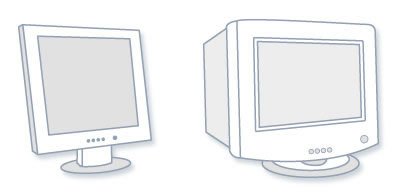
На данный момент используются два основных типа мониторов: ЭЛТ (электронно-лучевая трубка) и ЖК-монитор (ЖК). Оба типа предоставляют четкое изображение, но преимущество ЖК-мониторов в том, что они тоньше и легче.
Принтер для компьютера
Принтер переносит данные с компьютера на бумагу. Для работы с компьютером принтер не нужен, но он позволяет печатать сообщения электронной почты, открытки, приглашения, объявления и другие материалы. Также многим нравится печатать дома свои фото.
Есть два основных типа принтеров – струйные и лазерные. Струйные принтеры популярные для домашнего использования.
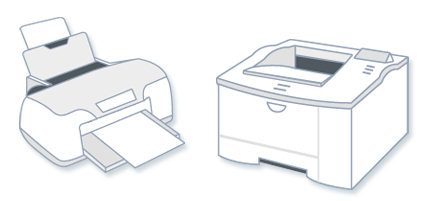
Они могут печатать черно-белые или полноцветные изображения, а в случае использования специальной бумаги – даже фотографии высокого качества. Лазерные принтеры быстрее и рассчитаны на интенсивное использование.
Звуковые устройства
Динамики воспроизводят звуки. Они могут быть встроены в системный блок или подключены с помощью кабелей. Динамики позволяют слушать музыку и слышать звуковые эффекты.
Модем для подключения к интернету
Чтобы подключить компьютер к интернету, нужен модем. Модем – это устройство, посылает и получает компьютерную информацию по телефонной линии или скоростном кабеля.
Модемы иногда встроены в системный блок, но скоростные модемы обычно являются отдельными компонентами.
Компьютер тормозит. У меня мало памяти?
Компьютер может тормозить по множеству причин. Вот какие причины могут быть связаны с памятью:
- Всю оперативную память заняла прожорливая или плохо оптимизированная программа.
- На жёстком диске не хватает места для временных файлов.
- SSD заполнен почти полностью, отчего он начинает естественным образом тормозить.
Что делать: перезагрузить, очистить корзину, поискать лишние большие файлы.
Оперативная память
Оперативная память Оперативная память (оперативное запоминающее устройство, ОЗУ, «мозги», «оперативка») – микросхемы, используемые процессором для временного хранения данных при выполнении расчетов. В подавляющем большинстве случаев такая память представлена в виде
8.2. Как представлять себе программы на Прологе Одной из характерных особенностей Пролога является то, что в нем допускается как процедурный, так и декларативный стиль мышления при составлении программы. Эти два подхода детально обсуждались в гл. 2 и затем многократно
? Совет 5: просматриваем корзину, каталог загрузок
Многие пользователи (чаще всего) не обращают внимание на системные «каталоги»: «Загрузки» и «Корзина» . А ведь в них могут остаться определенные файлы и документы, с которыми работали за ПК.
Папку «загрузки» можно открыть, нажав на Win+R, и использовав в меню «Выполнить» команду: shell:downloads.

Чтобы открыть корзину (даже если ее значка нигде нет): нажмите Win+R, и используйте команду Shell:RecycleBinFolder.

Как работает хранилище
Термин «хранилище» может относиться как к данным пользователя в целом, так и к интегрированным системам аппаратного и программного обеспечения, используемым для сбора, управления и определения приоритетов данных. Сюда входит информация в приложениях, базах данных, хранилищах данных, архивации, устройствах резервного копирования и «облаках».

Требования к емкости определяют, сколько хранилища необходимо для запуска приложения, набора приложений или наборов данных. Требования к емкости учитывают типы данных. Например, для простых документов может потребоваться емкость в килобайтах, в то время как файлы с большим количеством графики могут занимать мегабайты, а видеофайлы – гигабайты.
Восстановление
Что делать, если вы работаете с программами и документами, а при отключении компьютера от сети информация исчезает? Обычно это вопрос задают те, у кого внезапно отключили электричество.
Важно понимать сразу, что потеря файлов не так страшно в этом случае, как скачок напряжения, который приведет к поломке комплектующих. Поэтому, если с вами такое случилось, лучше отключить ПК от розетки. Так вы обезопасите материнскую плату от сгорания или винчестер от повреждения.

После возобновления работы нужно проверить, какие данные были утеряны. Если вы работали с документом в Word, то, скорее всего, программа успела создать резервную копию с последними сохраненными изменениями. Некоторые приложения при аварийном отключении могут сохранять временные копии проектов, с которыми работали до отключения.
Если все-таки что-то важное было утеряно, можно попробовать восстановить данные с помощью программы. Таких в интернете много. Они помогают просканировать диск, увидеть утерянные или поврежденные данные.












